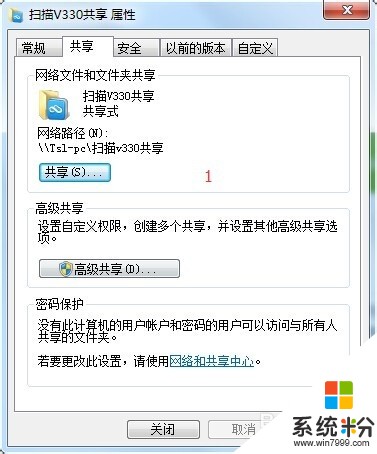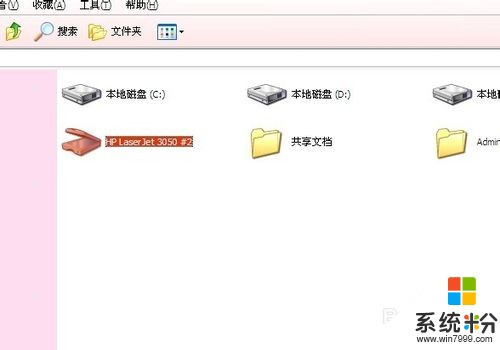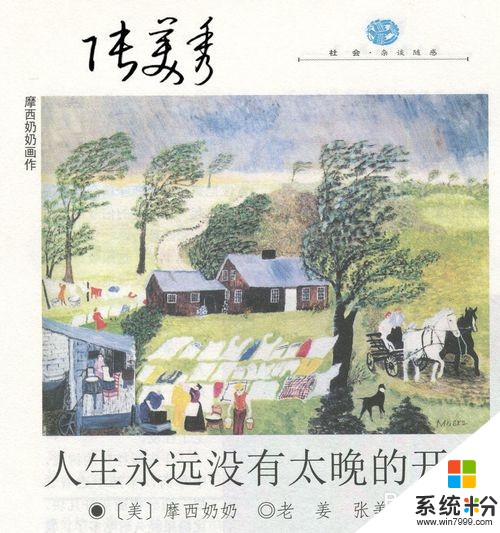谁了解怎样将扫描共享
提问者:城建吧务组ucvc | 浏览 次 | 提问时间:2017-01-04 | 回答数量:3
 将扫描仪通过USB线跟电脑主机相连接,并在电脑主机上安装好扫描仪驱动程序。(最好安装官方提供的完整版本的驱动)在主机上将扫描驱动程序设备为“开机启动”。方法一:可以使用msconf...
将扫描仪通过USB线跟电脑主机相连接,并在电脑主机上安装好扫描仪驱动程序。(最好安装官方提供的完整版本的驱动)在主机上将扫描驱动程序设备为“开机启动”。方法一:可以使用msconf...
已有3条答案
飞扬小初
回答数:18284 | 被采纳数:3
2017-01-04 17:06:06
将扫描仪通过USB线跟电脑主机相连接,并在电脑主机上安装好扫描仪驱动程序。(最好安装官方提供的完整版本的驱动)
在主机上将扫描驱动程序设备为“开机启动”。
方法一:可以使用msconfig命令,调出系统配置窗口,将扫描仪驱动程序设置为开机启动。
方法二:将扫描仪驱动程序快捷方式复制到windows提供的“启动”文件夹,这一步如果有困难,可以上网查询。
设置扫描仪的相关参数,例如分辨率、图像类型、扫描文件保存位置等,一般情况下按默认分辨率即可,即200~300dpi,如果不知道如何设置,使用默认设置就可以了。
在电脑主机磁盘中,新建一个文件夹,命名为“扫描文件夹”,然后设置为扫描仪默认的图片保存位置。
将“扫描文件夹”设置为共享。
这样,其他同事就可以直接通过扫描仪面板下达扫描指令,扫描完后,通过网络文件共享,将扫描得到的图片复制到自己的电脑上了。
在主机上将扫描驱动程序设备为“开机启动”。
方法一:可以使用msconfig命令,调出系统配置窗口,将扫描仪驱动程序设置为开机启动。
方法二:将扫描仪驱动程序快捷方式复制到windows提供的“启动”文件夹,这一步如果有困难,可以上网查询。
设置扫描仪的相关参数,例如分辨率、图像类型、扫描文件保存位置等,一般情况下按默认分辨率即可,即200~300dpi,如果不知道如何设置,使用默认设置就可以了。
在电脑主机磁盘中,新建一个文件夹,命名为“扫描文件夹”,然后设置为扫描仪默认的图片保存位置。
将“扫描文件夹”设置为共享。
这样,其他同事就可以直接通过扫描仪面板下达扫描指令,扫描完后,通过网络文件共享,将扫描得到的图片复制到自己的电脑上了。
赞 1828
茶理九世
回答数:8655 | 被采纳数:0
2017-01-04 18:01:29
1.将扫描仪的驱动程序安装光盘放置到连接有扫描仪的计算机光驱中,找到光盘中安装程序的执行文件setup,并用鼠标双击该文件,随后桌面上将出现驱动程序的安装向导对话框,安装时大家就可按向导对话框中的提示逐步进行操作;当安装向导设置框提示我们选择程序的安装语言时,我们可以将安装界面中的“安装简体中文版”选项选中;
2.当安装界面出现“安装方式”选择提示框时,我们只有选中“一般安装”选项才能实现扫描仪的网络共享功能;当安装向导程序在提示我们选择需要的安装时,我们必须将界面中出现的“VistaScan Network Manager”选项选中;当向导设置框进行到“请选择你要安装的部分”时,我们必须把“Network Manager”选项选中。希望我的回答能够帮助你。
2.当安装界面出现“安装方式”选择提示框时,我们只有选中“一般安装”选项才能实现扫描仪的网络共享功能;当安装向导程序在提示我们选择需要的安装时,我们必须将界面中出现的“VistaScan Network Manager”选项选中;当向导设置框进行到“请选择你要安装的部分”时,我们必须把“Network Manager”选项选中。希望我的回答能够帮助你。
赞 865
『無無門』—刺
回答数:25336 | 被采纳数:6
2017-01-05 13:18:37
1、在计算机客户端添加一个命名为SMB(命名随意)的共享文件夹,这个文件夹是用来存储局域网网络扫描的文件,使用简单的共享方式设置文件夹属性,勾选“在网络上共享这个文件夹”和“允许网络用户更改我的文件”;
2、在已经安装好多功能办公设备的计算机客户端上,进入“打印机和传真”界面,找到多功能办公设备的打印机图标,右击打印机选择“属性”—“配置”—“启动”,点击“启动”,将进入多功能办公设备的网络设置界面;
3、在多功能办公设备的网络设置界面,选择功能菜单“目的地注册”—“新注册”—选择“SMB”,将进入参数设置界面;
4、在参数设计界面,完整相关注册信息:序号(如果不填写,系统将自动分配),名称(随意),索引项选择“ABC”和勾选“主要”,主机地址(填写需要安装扫描功能的计算机客户端地址的IP),文件路径(共享文件夹“SMB”),用户ID(Administrator),如果计算机客户端没有设置密码,则不用输入密码,信息填写校对无误后,点击“确定”;
5、注册目的成功提示,点击“确定”即可。到此,扫描功能客户端目的地注册成功,在使用多功能办公设备的时候,将可以使用扫描功能,把扫描的文件,回传到“SMB”的文件里。
2、在已经安装好多功能办公设备的计算机客户端上,进入“打印机和传真”界面,找到多功能办公设备的打印机图标,右击打印机选择“属性”—“配置”—“启动”,点击“启动”,将进入多功能办公设备的网络设置界面;
3、在多功能办公设备的网络设置界面,选择功能菜单“目的地注册”—“新注册”—选择“SMB”,将进入参数设置界面;
4、在参数设计界面,完整相关注册信息:序号(如果不填写,系统将自动分配),名称(随意),索引项选择“ABC”和勾选“主要”,主机地址(填写需要安装扫描功能的计算机客户端地址的IP),文件路径(共享文件夹“SMB”),用户ID(Administrator),如果计算机客户端没有设置密码,则不用输入密码,信息填写校对无误后,点击“确定”;
5、注册目的成功提示,点击“确定”即可。到此,扫描功能客户端目的地注册成功,在使用多功能办公设备的时候,将可以使用扫描功能,把扫描的文件,回传到“SMB”的文件里。
赞 2533
相关问题
解决方法
-
今天给大家带来请问办公室如何共享扫描仪,办公室实现自助式扫描的方法,让您轻松解决问题。扫描仪是通过USB连接在电脑主机上的,在不共享的情况下,扫描出来的照片只能在该主机上查看,非常...
-
今天给大家带来扫描仪不能扫描的解决方法,怎么解决扫描仪不能扫描,让您轻松解决问题。扫描仪不能扫描怎么办 扫描仪为什么不能扫描。相信有很多人使用过扫描仪,即使没有自己动手试过,但是...
-
怎么使用扫描仪将文件扫描到word2003、07和10里 使用扫描仪将文件扫描到word2003、07和10里的方法
今天给大家带来怎么使用扫描仪将文件扫描到word2003、07和10里,使用扫描仪将文件扫描到word2003、07和10里的方法,让您轻松解决问题。 扫描文件的时候,扫描成...
-
今天给大家带来怎样将签名PS到扫描件上?,将签名PS到扫描件上的方法?,,让您轻松解决问题。由于生活和工作的需要,我们常常需要在文件的扫描件上签上别人或自己的名字,或者一些印章之类...
最新其他问答
- 1 抖音评语大全简短
- 2 抖音怎么获得元宝
- 3 抖音工会礼物优惠
- 4抖音发表评价好评
- 5抖音破五百播放后
- 6在抖音里开通抖音橱窗
- 7抖音评论怎么点开不了
- 8抖音买抖快手买什么
- 9延安有哪些抖音公会
- 10抖音勋章在哪设置的